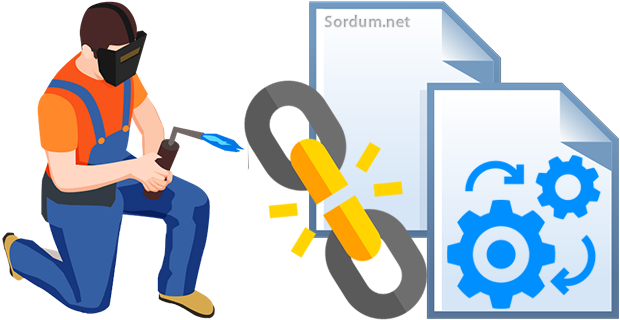
Windows kullanıcılarının dalgınlıkla yaptıkları hatalardan biriside bir dosyayı farkı bir programla ilişkilendirmektir , bu ilişkilendirmeleri bilgisayar başındaki bir çocuk bile oyun olsun diye yapmış
1. Masaüstümdeki test.bin dosyasına sağ tıkladım ve Birlikte aç - Diğer uygulamalar kısmından Not defterini seçtim fakat "BIN dosyalarını açmak için herzaman bu uygulamayı kullan" kısmındaki tiki farketmedim
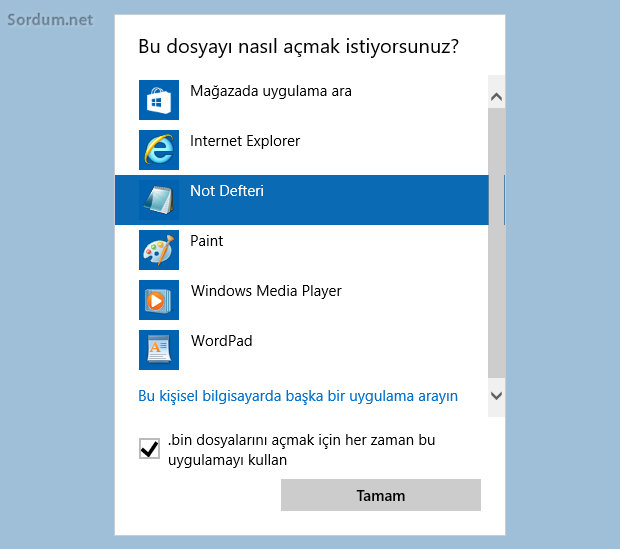
2. Bunu uygular uygulamaz yanlışlığın farkına vardım lakin şimdi bu durumu nasıl düzelteceğiz ?
Windows , Dosyayı yanlış Program ile açıyor sorununa Çözüm arayışları:
1. Aynı işlemi Ayarlar - Uygulamalar - varsayılan uygulamalar - Dosya türüne göre varsayılan ugulamaları seçin deyip yapmaya kalkarsak
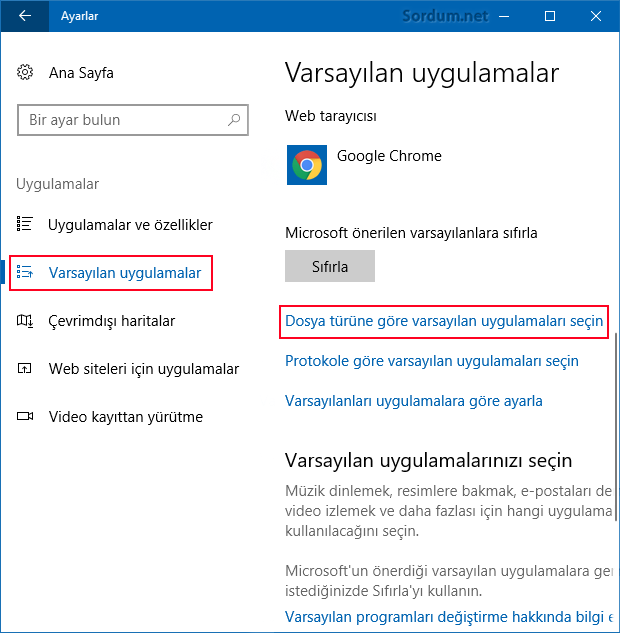
Microsoftun bize farklı bir uygulama için sadece mağazadan seçim yaptırttığını görecektir , iyi ama biz bunu istemiyoruzki.
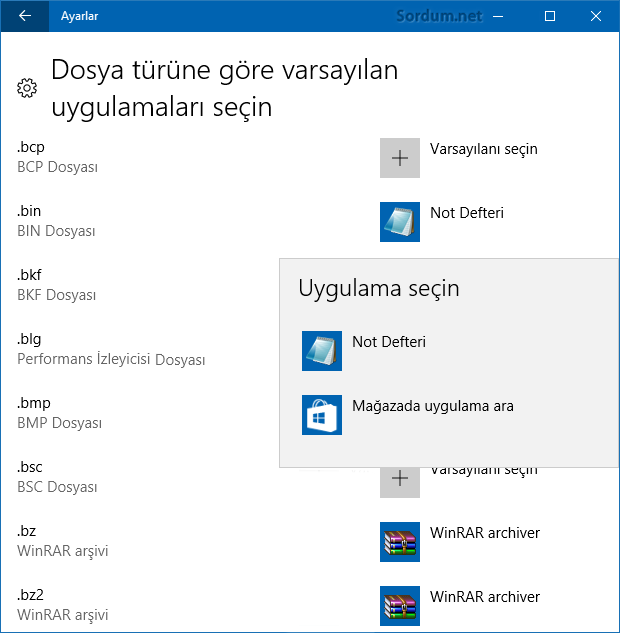
2. Çalıştıra aşağıdaki kodu yazıp enter tuşuna bastığımızda karşımıza varsayılan programları ayarla diye bir pencere açılacaktır
control /name Microsoft.DefaultPrograms /page pageDefaultProgram
Listeye baktığımızda Notdefterini burada göremedim.
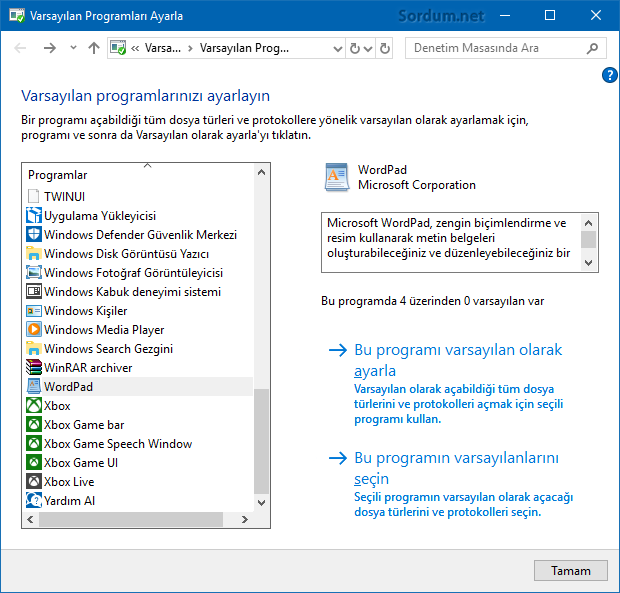
Windowsta Yanlış dosya ilişkilendirmesi için Olası Çözüm Önerileri:
Üstteki çözüm arayışlarını windows 11 ve 10 da varsayılan programlar ve bunların dosya ilişkilendirmeleri nerelerden yapıldığını görme amacıyla paylaşılmıştır gelelim asıl çözümlere
Eğer dosya bir .bin dosyası değilde avi, divx ... gibi bir video dosyası olsaydı yapacağımız şey belliydi ; aynı dosyayı sağ tıklar birlikte aç der ve listedeki video oynatıcımızı seçerdik. Oysa .bin veya alakasız ve neyle açıldığını bilmediğimiz bir dosya türünü yanlışlıkla bir programla ilişkilendirmişsek Microsoft Windows 10 da kullanıcıya tüm dosya türleri ilişkilendirmelerini varsayılana sıfırla diye bir seçenek sunmuyordu sonrasında Windows 11 e böyle bir seçenek ekledi Burada , Biz yinede registry yöntemine başvuracağız , Bu konuda eski Windows sürümleri için "Types" yada "Unassoc" diye programlar vardı gel gelelim hem sayfaları kapanmış hemde windows 7 için tasarlanmışlardı. Aşağıdaki registry kaydı windows 7 dahil tüm sürümlerde işe yarayacaktır.
Windows Registry Editor Version 5.00 [-HKEY_CLASSES_ROOT\.bin] [-HKEY_CLASSES_ROOT\SystemFileAssociations\.bin] [-HKEY_CURRENT_USER\Software\Microsoft\Windows\CurrentVersion\Explorer\FileExts\.bin]
Üstteki kayıtta .bin olan kısmı yanlış ilişkilendirdiğiniz dosya uzantısı ile değiştirip çalıştırdıktan sonra Dosya gezginini yeniden başlatırsanız bu yanlış ilişkilendirmenin ortadan kalktığını görürsünüz. Elbette tüm üstte anlatılanlarla uğraşmak yerine sizler için kodladığımız "uzanti_sifirla.vbe" dosyasını çalıştırıp açılan boşluğa uzantısını sıfırlamak istediğiniz uzantıyı girip Tamam butonuna basıp çıkan uyarılara onay verirseniz ilgili uzantı sıfırlanıp Dosya gezgini yeniden başlayacaktır.
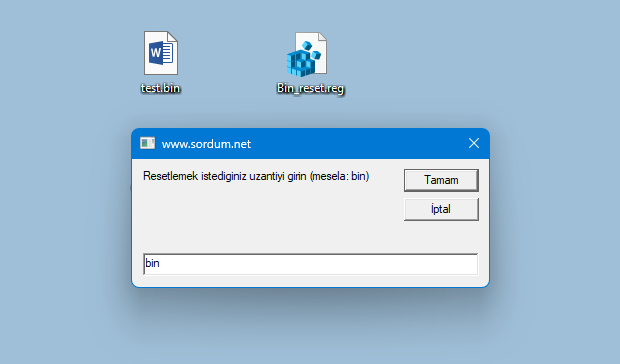
Eğer Windows 11 , Windows 10 yada Windows 7 de .dll , exe , ico ... gibi dosya ilişkilerini tamir etmek istiyorsanız aşağıdaki indirme linkinin içerisinde yeralan registry kayıtlarından ilgili olanını çalıştırmanız yeterlidir.

- Bütün .exe ler lnk uzantılı olmuş Burada
- Windows explorer uzantıları göstersin (lnk,url,pif...) Burada
- Vbs de alınan içinde dosya uzantısı yok hatası Burada
- Bilinmeyen uzantı için Mağazada uygulama aramasın Burada
12 Haziran 2018 Tarihli başlık güncellendi





Bu paylaşım bence gayet yerinde ve güzel emeğinize sağlık. Geçenlerde başıma geldi bir dosya uzantısı başka bir programla ilişkilendirildi buradan indirdiğim scriptle düzelttim, teşekkürler.
Cümlemizden inşallah , selamlar.
allah razı olsun ya kaç gündür uğraşıyorum hatta oyunu sildim tekrar yüklemek için 100gb boşuna bekleyecem şimdi allah razı olsun çok teşekkürler
Rica ederim, Umarım yararlı olmuştur.
merhaba sıfırlama uygulaması için teşekkürler elinize sağık
Zip Şifre: sordum
şifre var
Hayır, herhangi bir sorun çıkacağını düşünmüyorum, selamlar.
Merhaba iyi günler ben sii dosyasını değiştirmek istiyordum resetlemek istediğim dosya uzantısı ismi yazan yere sii yerine başına yanlışlıkla nokta isareti koyarak .sii yazmışım öyle kaydettim sonra değişmeyince farkına vardım ve nokta koymadan sii olarak yazdım ve sıfırlandı
Acaba o başına . koyup eklediğim sii uzantısı icin herhangibir sorun çıkar mı cevap için simdiden teşekkürler 🙂
Umarım işine yaramıştır, selamlar
Harbi adamsın ya bunu bulmak için 2 saattir siteleri arıyorum bulamamıştım sayende buldum birde adamsın biz uğraşmayalım diye kodları bile kendin yazmışsın
Geri bildirim için teşekürler.